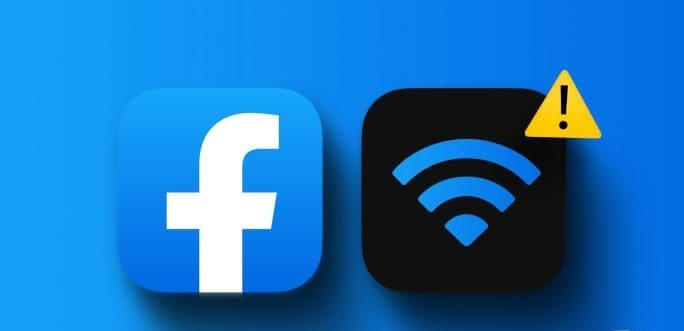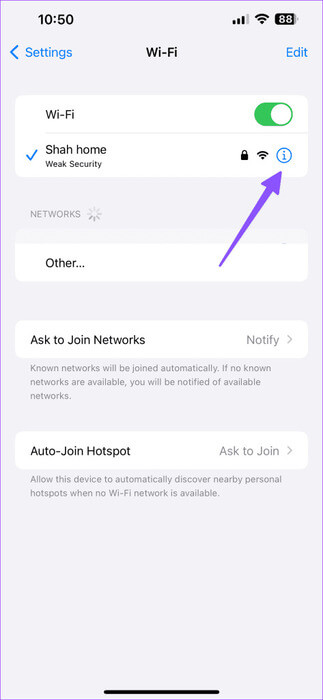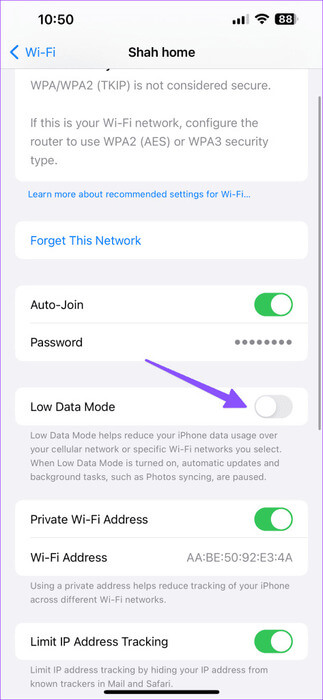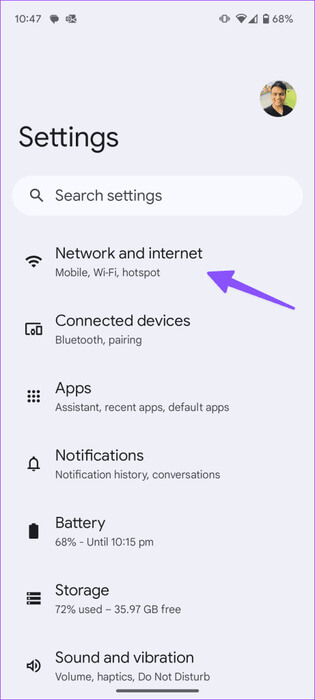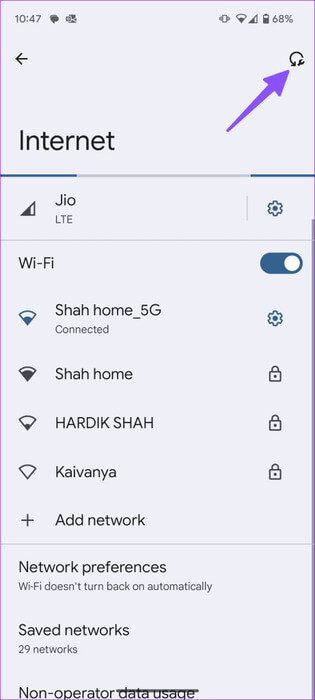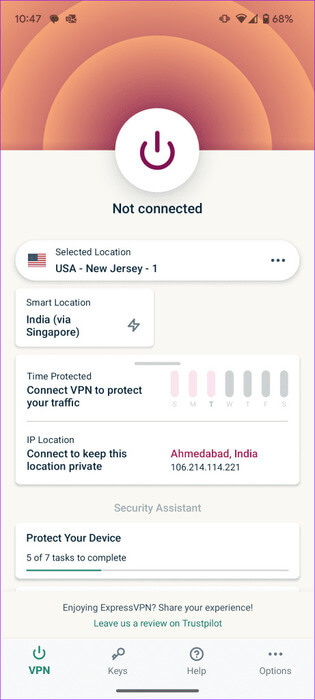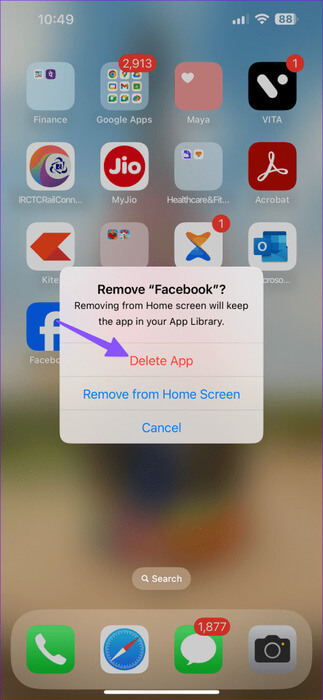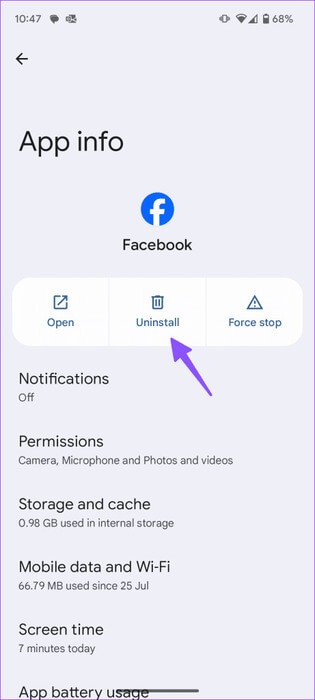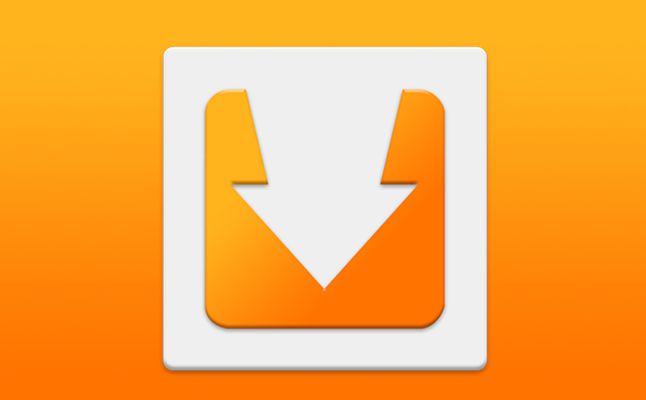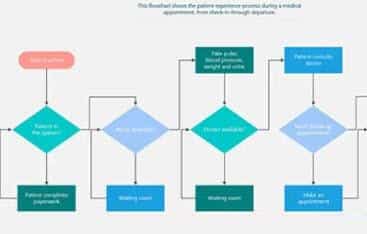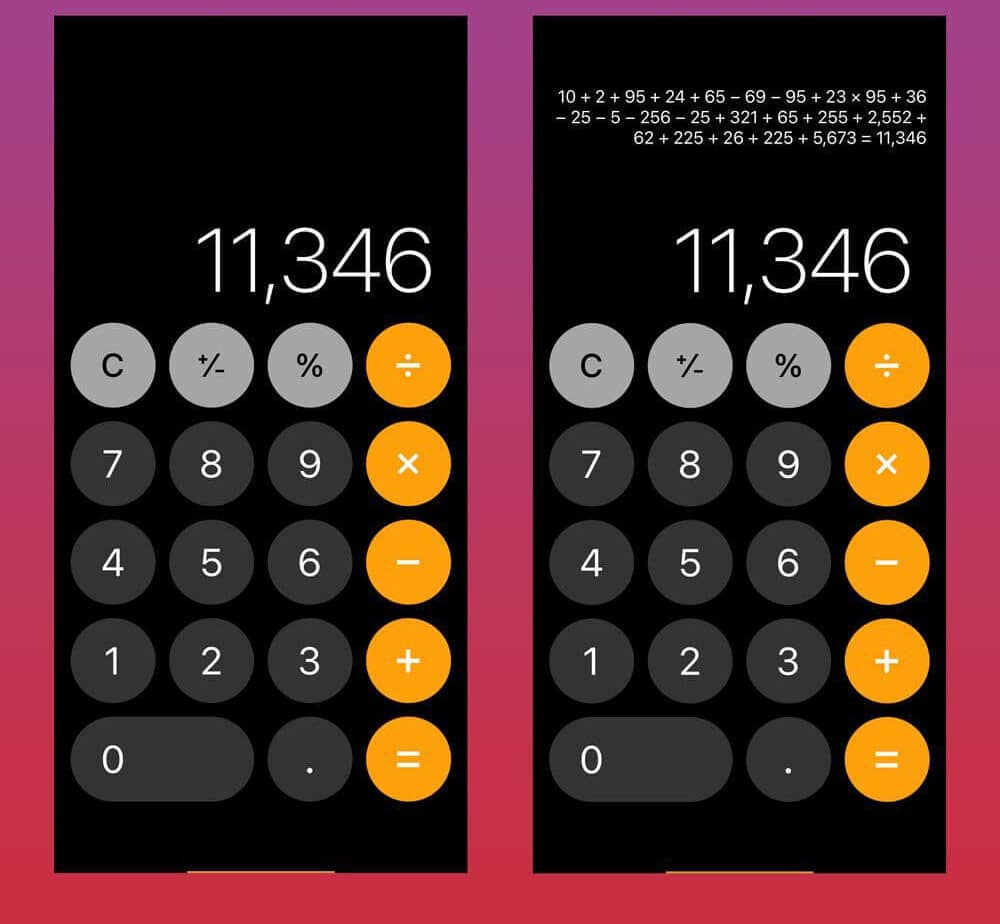على الرغم من أن شعبية Facebook قد تلقت نجاحًا كبيرًا بسبب ظهور Instagram وSnapchat وTikTok، إلا أنها لا تزال لاعبًا مهيمنًا على وسائل التواصل الاجتماعي. على الرغم من أن تطبيق Facebook يعمل عادةً على أي جهاز تقريبًا، إلا أن العديد من المستخدمين غالبًا ما يشكون من تجارب غريبة مثل عدم تحميل موجز Facebook على شبكة Wi-Fi. فيما يلي أفضل 10 طرق لإصلاح عدم عمل Facebook على شبكة Wi-Fi.
قد يكون الأمر مربكًا عندما لا يعمل Facebook على شبكة Wi-Fi ولكنه يعمل على بيانات الهاتف المحمول. قبل التبديل إلى البيانات الخلوية واستنزاف بيانات الإنترنت الشهرية الخاصة بك في وقت قصير، استخدم الخطوات أدناه لبدء تصفح Facebook على شبكة Wi-Fi.
1. أعد تشغيل جهاز التوجيه
هل تواجه مشكلات في الاتصال بشبكة Wi-Fi على جميع أجهزتك، بما في ذلك الأجهزة اللوحية وأجهزة التلفزيون الذكية وغيرها؟ إذا كنت لا تتذكر آخر مرة قمت فيها بإعادة تشغيل جهاز التوجيه بشكل جيد، فمن الجيد أن تفعل ذلك.
إذا استمرت المشكلة، فتحقق مما إذا كان لدى جهاز التوجيه الخاص بك أي ترقية معلقة للبرامج الثابتة، وإذا كان هناك تحديث، فقم بتثبيته.
2. تحقق مع مسؤول تكنولوجيا المعلومات
قد تحظر الشركات والجامعات والمدارس تطبيقات وخدمات الوسائط الاجتماعية مثل Facebook وTwitter وSnapchat وTikTok وInstagram والمزيد على شبكة Wi-Fi الخاصة بها. في هذه الحالة، لن تنجح أي من الحيل في استعادة Facebook على شبكة Wi-Fi. يمكنك التحقق من ذلك مع مسؤول تكنولوجيا المعلومات للتأكد مما إذا كان الوصول إلى Facebook قد تم حظره.
3. تعطيل وضع البيانات المنخفضة على شبكة Wi-Fi (iPhone)
هل قمت بتمكين وضع البيانات المنخفضة لشبكة Wi-Fi في منزلك أو مكتبك؟ قد تواجه مشكلات في الوصول إلى تطبيقات مثل Facebook بسبب ذلك.
الخطوة 1: افتح الإعدادات على جهاز iPhone الخاص بك وحدد Wi-Fi.
الخطوة 2: اضغط على زر المعلومات بجانب شبكة Wi-Fi.
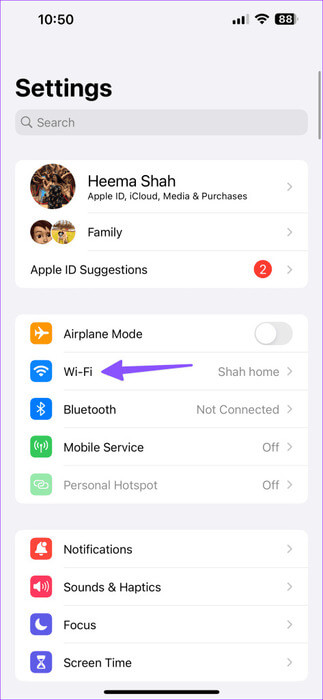
خطوة 3: تعطيل وضع البيانات المنخفضة.
4. إعادة ضبط اتصال الشبكة (Android)
إذا واجهت خللًا في شبكة Wi-Fi أثناء استخدام Facebook والتطبيقات الأخرى المثبتة على Android، فقد تفكر في إعادة تعيين اتصال الشبكة باستخدام الخطوات الموضحة أدناه. لاحظ أنه لن يؤدي إلا إلى إعادة تعيين نقطة وصول Wi-Fi الحالية التي تتصل بها وستحتاج إلى إضافة تفاصيلها (كلمة المرور) مرة أخرى.
الخطوة 1: قم بتشغيل الإعدادات وحدد الشبكة والإنترنت.
الخطوة 2: حدد الإنترنت واضغط على أيقونة التحديث في الأعلى.
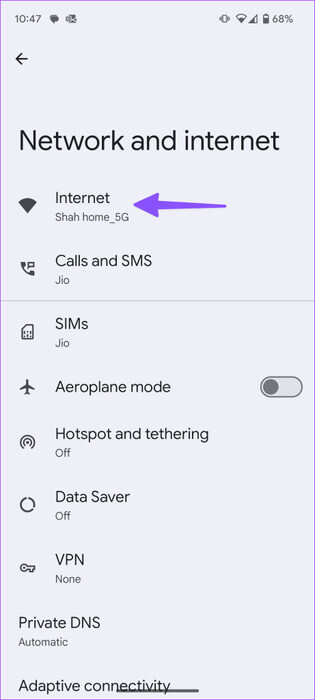
5. افصل الأجهزة الأخرى
عندما تستهلك الأجهزة الأخرى، مثل التلفزيون الذكي أو الجهاز اللوحي أو الكمبيوتر المحمول وما إلى ذلك، معظم النطاق الترددي لشبكة Wi-Fi، فقد تواجه مشكلات مثل عدم تحميل موجز Facebook. يمكنك فصل الأجهزة غير الضرورية عن شبكة Wi-Fi الخاصة بك ومحاولة استخدام Facebook مرة أخرى.
يمكنك أيضًا قفل شبكة Wi-Fi الخاصة بك بكلمة مرور قوية ومنع أي وصول غير مصرح به إلى شبكة Wi-Fi الخاصة بك من استغلال النطاق الترددي للإنترنت.
6. الاتصال بتردد واي فاي أسرع
يدعم جهاز توجيه Wi-Fi الحديث نطاقين أو ثلاثة نطاقات. إذا كان هاتفك متصلاً بشبكة Wi-Fi بتردد 2.4 جيجا هرتز، فقد تواجه مشكلات عند تحميل مقاطع الفيديو والصور على Facebook. قم بتوصيل جهازك بنطاق تردد 5 جيجا هرتز الذي يوفر سرعات إنترنت أسرع.
7. التحقق من خوادم Facebook
عندما تكون خوادم Facebook معطلة، لن يعمل التطبيق على شبكة Wi-Fi وبيانات الهاتف المحمول. لا يعرض Facebook الصور، ويعرض “لا توجد بيانات متاحة” على سطح المكتب، ويفشل في تحميل مقاطع الفيديو وإظهار التعليقات. تتعطل تجربتك على Facebook بالكامل بسبب مشكلات من جانب الخادم.
يمكنك زيارة Downdetector والبحث عن Facebook. قد تلاحظ ارتفاع الرسوم البيانية للانقطاع وتعليقات المستخدمين التي تشكو من ذلك. ستحتاج إلى الانتظار حتى يقوم Facebook باستكشاف المشكلات وإصلاحها من نهايتها.
8. استخدم VPN
في بعض الأحيان، قد تقوم السلطات المحلية بحظر Facebook في منطقتك لأسباب غير متوقعة. ومع ذلك، لديك طريقة بديلة للوصول إلى Facebook.
يمكنك الاتصال بشبكة VPN وتعديل منطقتك. يقوم بتعديل عنوان IP على جهازك ويتيح لك تجاوز أي قيود من هذا القبيل. بمجرد الاتصال بخادم آخر عبر شبكة VPN، ابدأ في تصفح Facebook دون أي أخطاء.
9. تحديث Facebook
يمكن أن يكون تطبيق Facebook القديم هو السبب الرئيسي في بعض الأحيان. قم بتحديث Facebook إلى أحدث إصدار من متجر Google Play أو App Store وحاول مرة أخرى.
10. إعادة تثبيت Facebook
هل ما زال Facebook يفشل في العمل على شبكة Wi-Fi؟ يمكنك مراجعة دليلنا حول مسح ذاكرة التخزين المؤقت لتطبيق Facebook على Android وiPhone. إذا استمرت المشكلة، فأعد تثبيت Facebook على هاتفك.
iPhone
الخطوة 1: اضغط لفترة طويلة على Facebook وحدد إزالة التطبيق.
الخطوة 2: اضغط على حذف التطبيق.
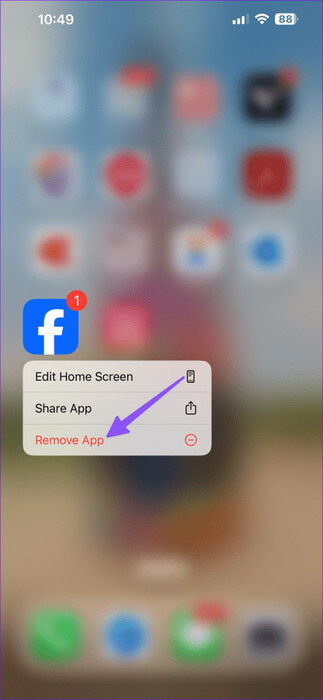
Android
الخطوة 1: اضغط لفترة طويلة على Facebook وافتح قائمة المعلومات.
الخطوة 2: اضغط على إلغاء التثبيت.
أعد تثبيت Facebook من Play Store أو App Store وحاول مرة أخرى.
تحقق من آخر الأحداث
يمكن أن يؤدي عدم عمل Facebook على شبكة Wi-Fi إلى إفساد تجربة الوسائط الاجتماعية المثالية لديك. إذا تم إدراج فيسبوك Facebook في القائمة السوداء على عنوان IP، فلن يكون لديك خيار سوى الاتصال بمسؤول تكنولوجيا المعلومات، لإلغاء الحظر. ما هي الحيلة التي نجحت معك؟ شارك نتائجك في التعليقات أدناه.